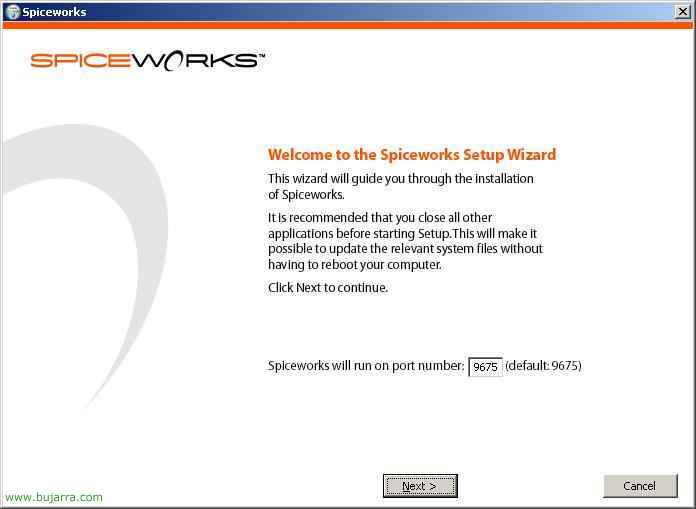Installieren und Konfigurieren von SpamTitan
En este procedimiento se explica el proceso de configuración de un servidor Anti Spam llamado SpamTitan, actualmente está disponible la versión 4.05 para descargar. Este AntiSpam está disponible para descargar en una ISO para instalar en un servidor físico o también hay una ISO para usar con máquinas virtuales de VMware. La web oficial es: www.spamtitan.com, ahí podremos descargarnos unas demos de 30 Tage, o directamente podemos conectarnos a un SpamTitan de demo que tienen online en: HTTP (Englisch)://demo.spamtitan.com para jugar sin tener que instalarnoslo, pero no es lo mismo ;). Cómo indica en su web, para el 98,5% del Spam, y tiene dos soluciones de antivirus a la vez, por eso es de pago por una de ellas: Kaspersky y ClamAV; así cómo control de contenido de correo electrónico, Haftungsausschlüsse in den E-Mails… In diesem Link HIER, haben wir einen Vergleich des Geräts SpamTitan gegen MV.
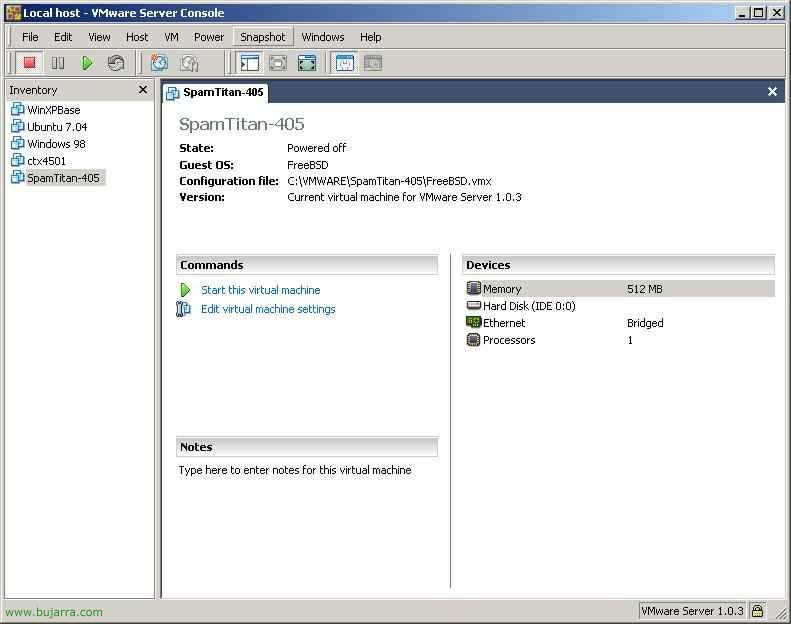
In diesem Dokument verwenden wir SpamTitan auf einer virtuellen Maschine mit VMware Server. Also laden wir die ISO von der offiziellen Website für VMware herunter. Wir entpacken sie und öffnen sie mit VMware, kann auch der Player oder Workstation sein. Wir starten es,
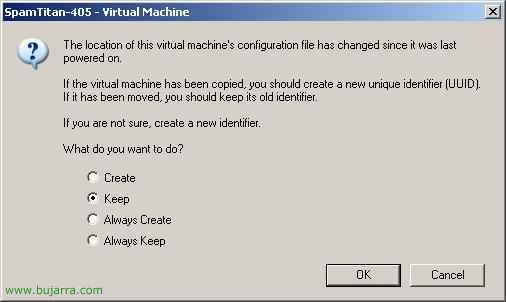
“Beibehalten” & “OKAY”,
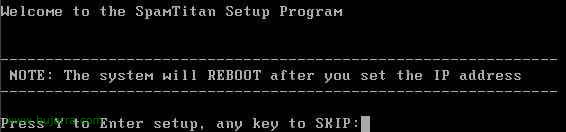
Beim ersten Start müssen wir SpamTitan konfigurieren, drücken wir “Und” und drücken die Eingabetaste,
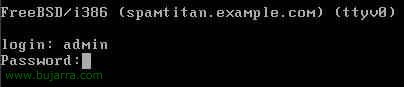
Der Standardbenutzer ist “Administrator” mit dem Passwort “hiadmin”,
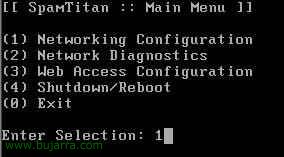
Das Erste und Notwendige ist, das Netzwerk zu konfigurieren, um ihm eine IP-Adresse zuzuweisen, die für uns von Interesse ist, und alles dann über das Web verwalten zu können. Also wählen wir die Option “1”.
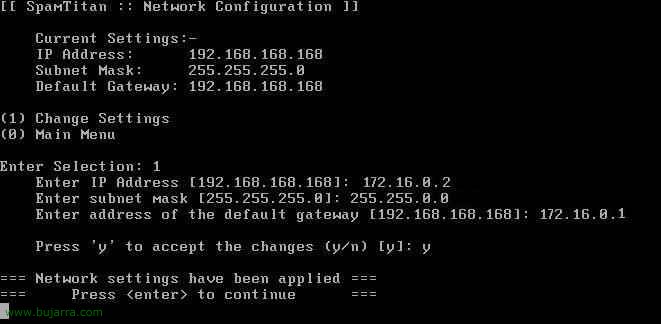
Wir geben die neue IP-Adresse an, die Subnetzmaske, das Gateway und um die Änderungen zu speichern, drücken wir auf “Und”, jetzt “Eintreten” um fortzufahren.
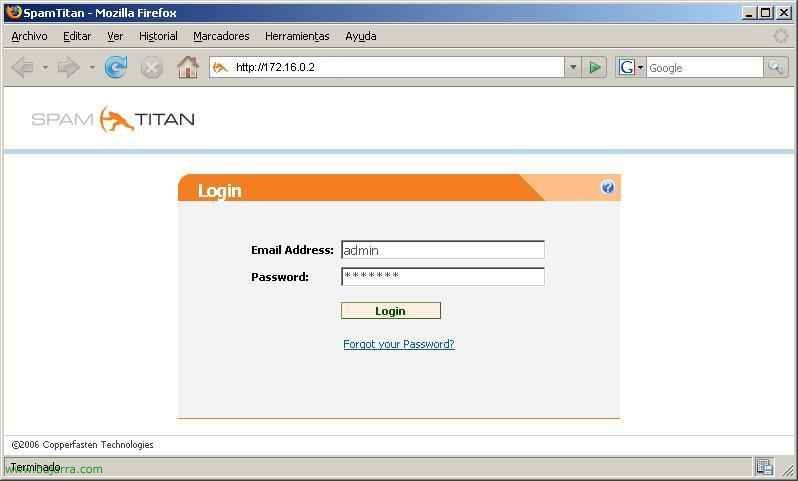
Sobald das Netzwerk eingerichtet ist, beenden wir die Konsole und verwalten alles über das Web, hierfür, wir öffnen einen Browser und gehen zur IP-Adresse des SpamTitan, wir loggen uns mit dem Standardbenutzer ein, wenn wir das Passwort nicht geändert haben, und klicken auf “Einloggen”,
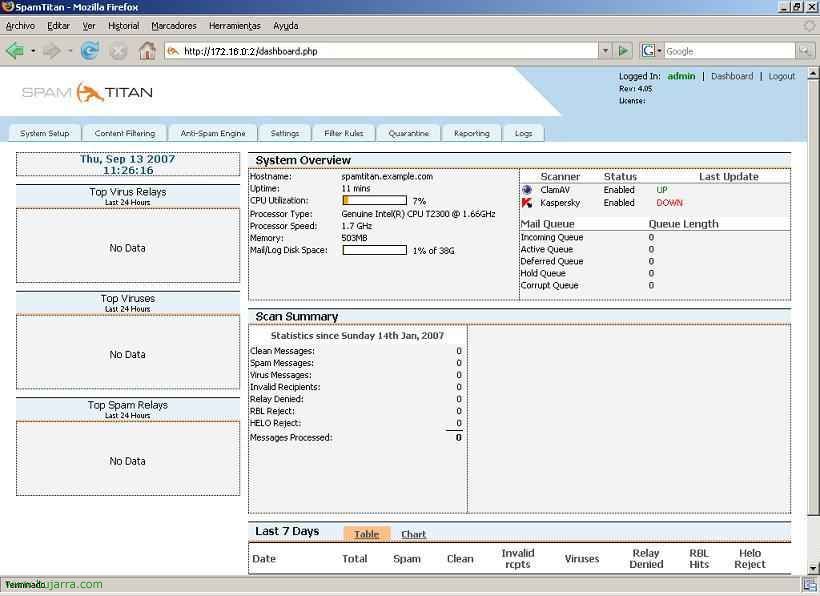
Das wäre der Hauptbildschirm, auf dem wir in Zukunft Statistiken und den Status unseres Servers sehen werden.
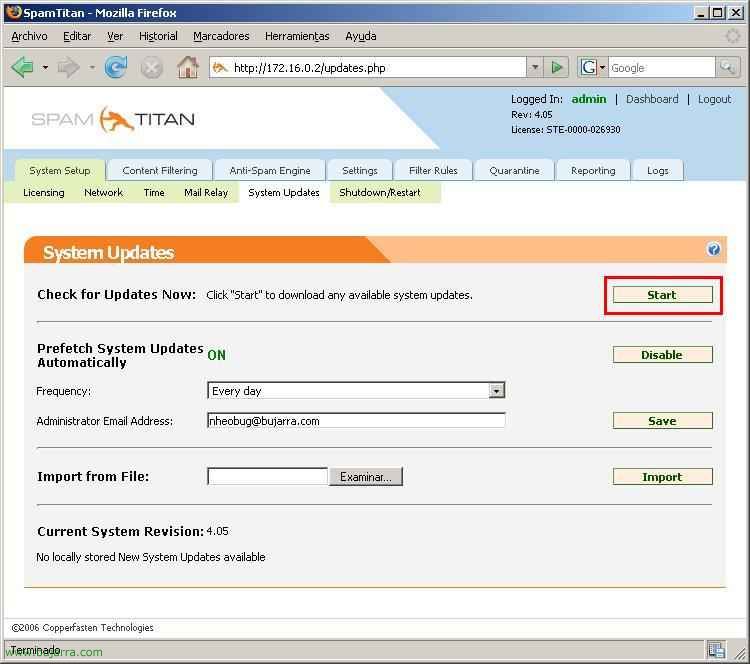
Das erste, was Sie tun müssen, ist, es zu aktualisieren, hierfür, Wir werden “Systemeinrichtung” > “Systemupdates” und zunächst klicken wir auf “Anfangen” um mit der Suche nach Systemaktualisierungen zu beginnen.
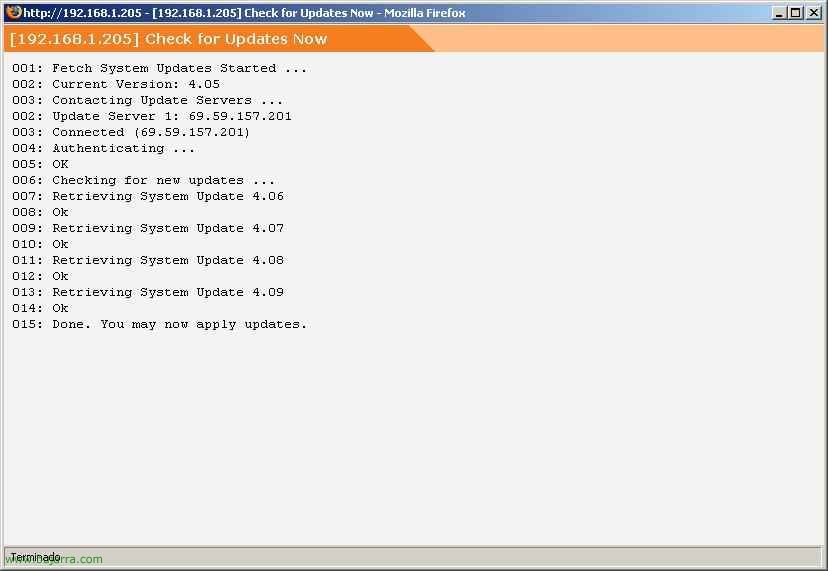
Es wird eine Verbindung zum Internet hergestellt und die verfügbaren Updates werden heruntergeladen.
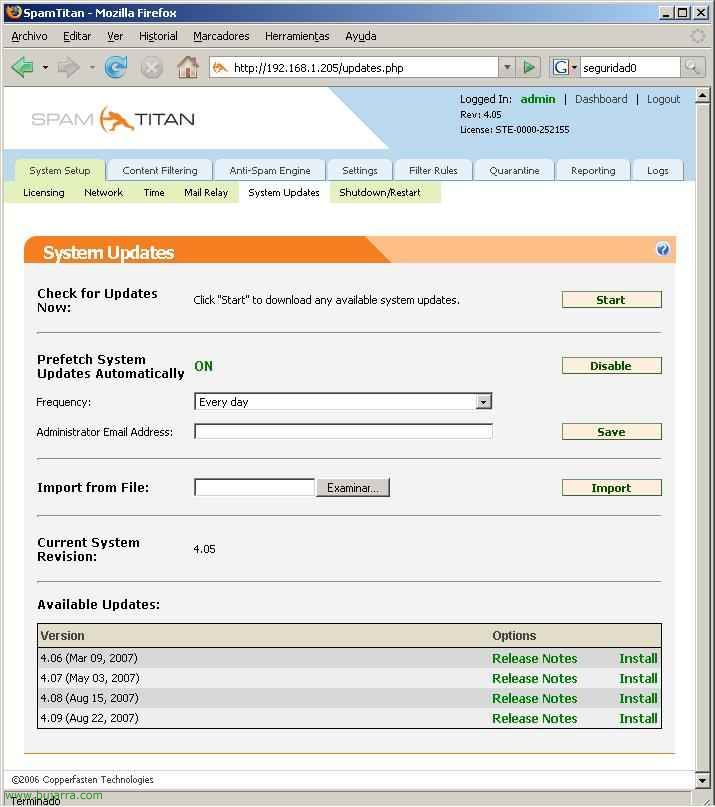
Nun sehen Sie in dem Abschnitt “Verfügbare Updates” was heruntergeladen wurde, jetzt müssen wir die Updates eins nach dem anderen installieren, wir beginnen von der ältesten Überprüfung bis zur neuesten, in diesem Fall von der 4.06 zum 4.09, indem wir auf “Installieren”,
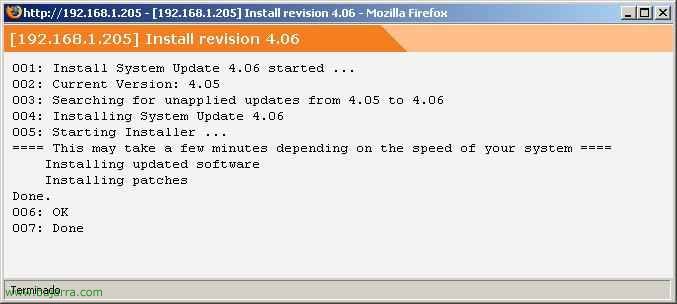
Aktualisierung auf 4.06 klicken…
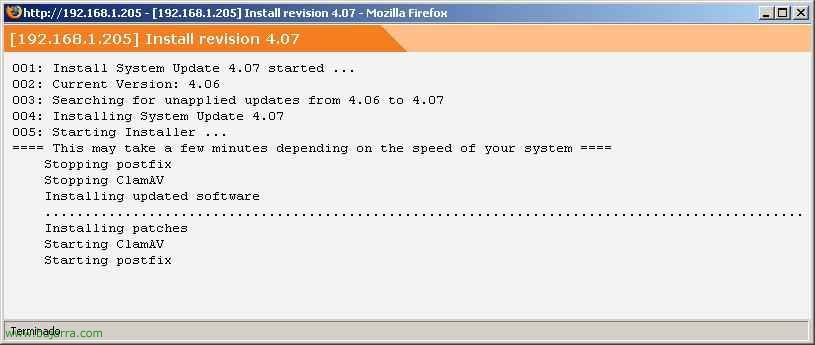
Actualizando a la 4.07…
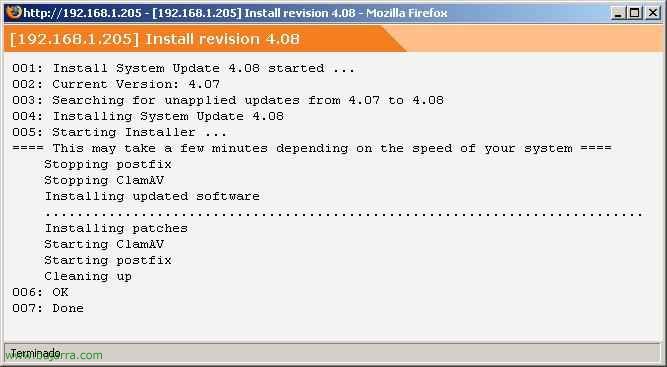
Actualizando a la 4.08…
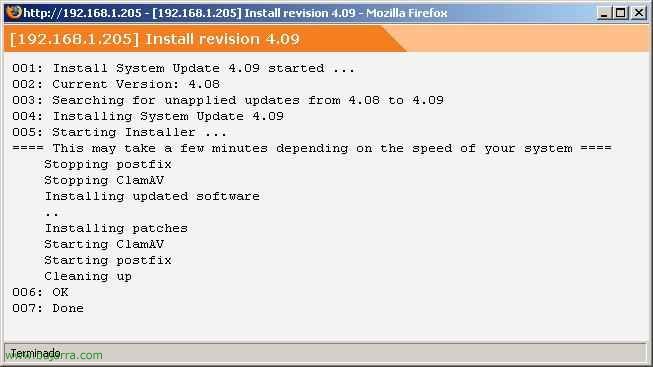
Y la última en mi caso, la 4.09…
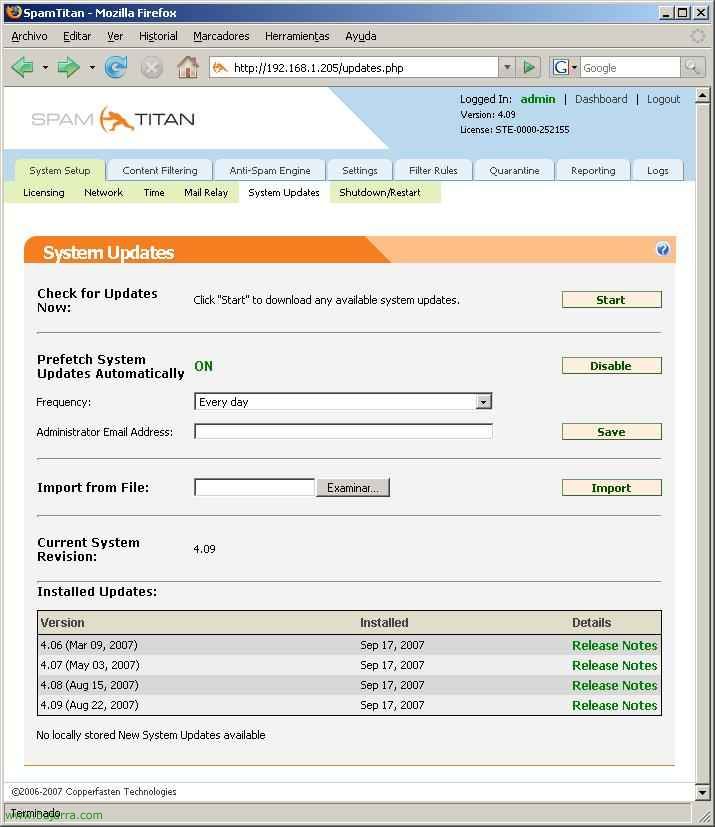
Una vez instaladas, ya las veremos en la parte de “Installed Updates”. Desde está parte podremos configurar las actualizaciones del sistema, que se descargen automaticamente, cada cuanto tiempo…
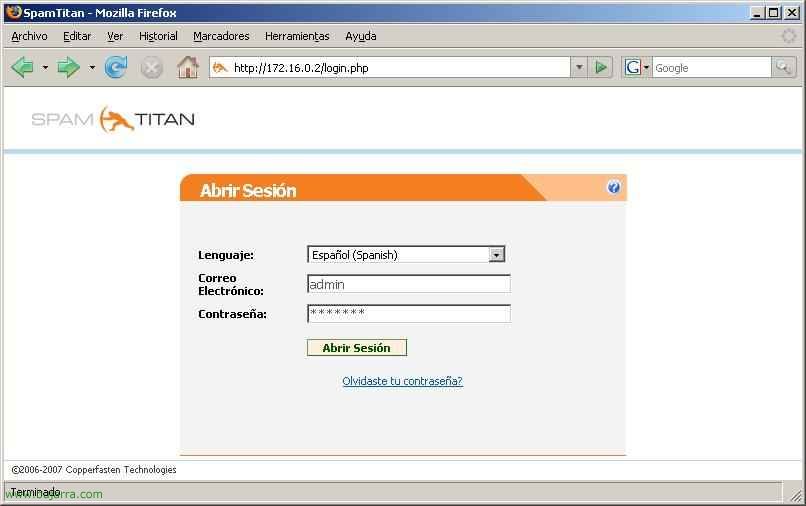
Una vez actualizado, Cerramos el navegador y lo abrimos de nuevo, Una cosa que trae nueva es que tiene posibilidad del lenguaje en Español, nos logeamos.
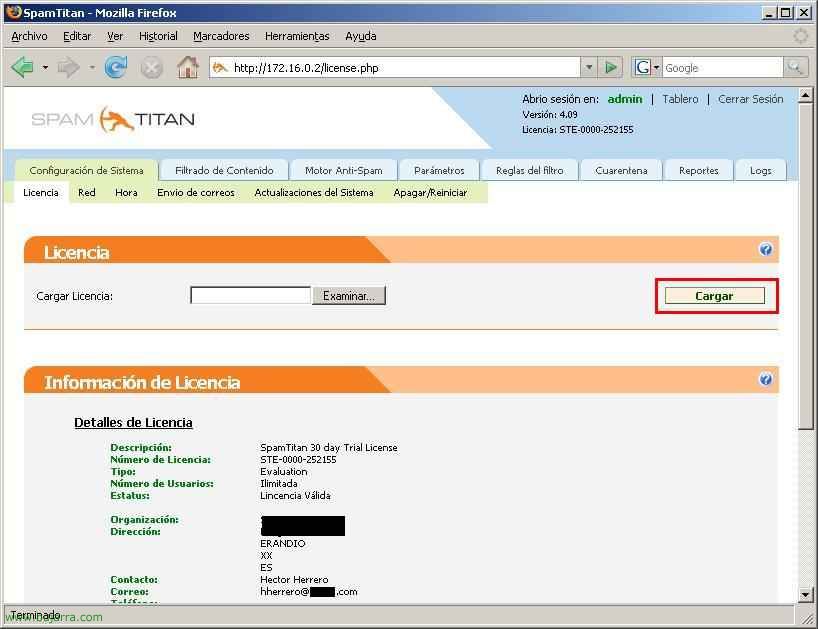
Y comenzamos un repaso a todas las pestañas. In “Configuración del Sistema” > “Licencia” es donde cargaremos la licencia para el servidor, buscamos el fichero .lic desde “Untersuchen” und klicken Sie auf “Cargar”, si carga correctamente, abajo nos pondrá los detalles de la licencia.
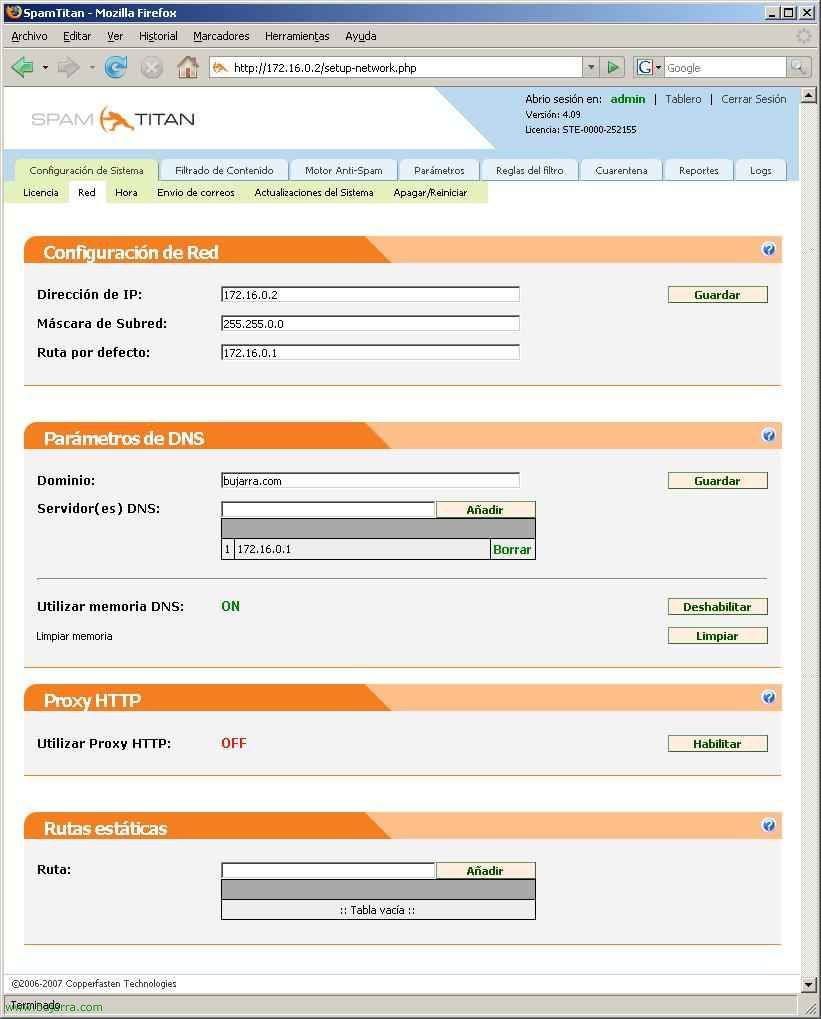
In “Configuración de Sistema” > “Rot”, tenemos la configuración de la red del dispositivo, Ihre IP-Adresse, su máscara de red, su puerta de enlace, die Domäne, zu der sie gehört, die DNS-Server, die die DNS-Namen für Sie auflösen werden, der DNS-Cache, wenn Sie einen Proxy-Server zum Surfen benötigen, werden wir ihn hier für Sie konfigurieren, indem Sie auf klicken “Ermöglichen”… und wir haben die Möglichkeit, Hostnamen manuell einzugeben, wenn kein DNS-Server konfiguriert ist.
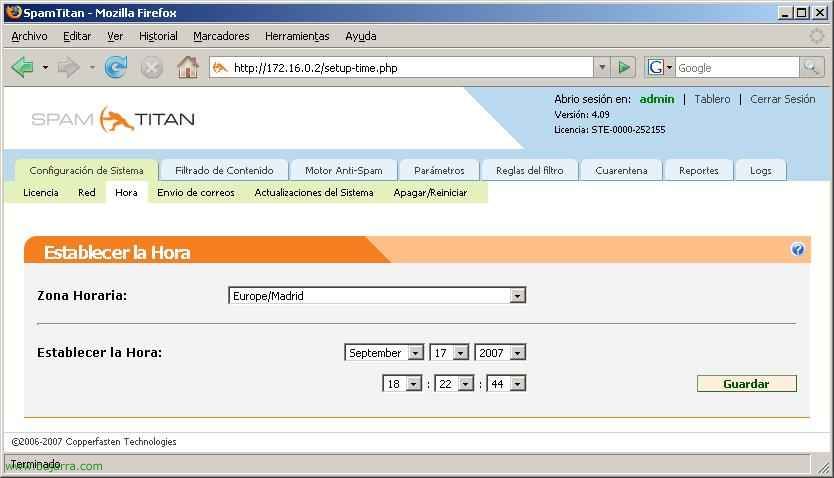
In “Configuración de Sistema” > “Stunde”, wir haben Ihre Zeitzoneneinstellung, wir werden die Zeitzone konfigurieren, in der wir uns befinden, das Datum und die Uhrzeit.
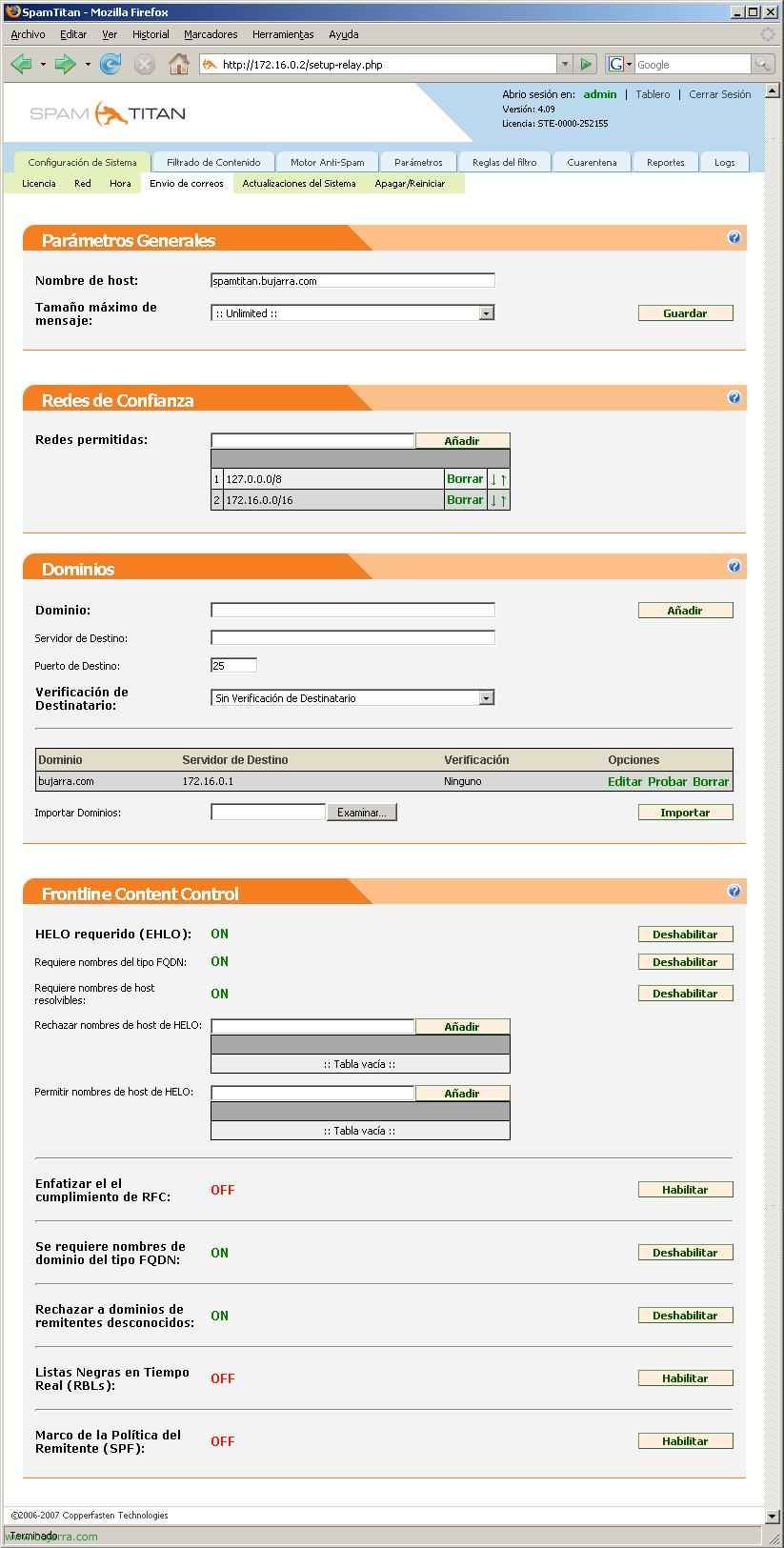
In “Configuración de Sistema” > “Versand von E-Mails”. Wir können den Gerätenamen konfigurieren in “Hostname”, die maximale Größe der zu verarbeitenden E-Mails konfigurieren. Wir geben an, welche Netzwerke vertrauenswürdig sind, wir geben unser internes Netzwerk ein. Wir müssen im Abschnitt konfigurieren “Domänen” die Domänen, für die wir den SPAM analysieren werden, wir müssen die Domänen eingeben, die wir verwalten, und an welchen Mailserver wir die bereits analysierten Mails senden werden. In “Frontline Content Control” Wir haben mehrere Sicherheitsoptionen, zum Beispiel HELO/EHLO verlangen, oder FQDN-Namen bei der Auflösung von Domainnamen verlangen, die vollständige Domains mit enthaltenem Hostnamen sind. Wir können unterschiedliche Hostnamen von hier aus ablehnen, wenn wir wollen. “Die Einhaltung von RFC betonen” (HIER). Oder aktivieren, dass die Mails in Echtzeit mit schwarzen Listen überprüft werden…
Wenn wir eine Domain zur Spam-Analyse eingeben, sollten wir einen Test durchführen, um sicherzustellen, dass die Mails gut ankommen, also klickt auf die Domain, die euch interessiert “Versuchen”.
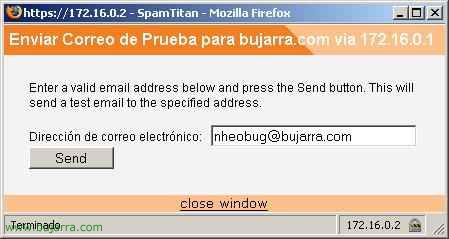
Einen Testmail senden & “Senden”
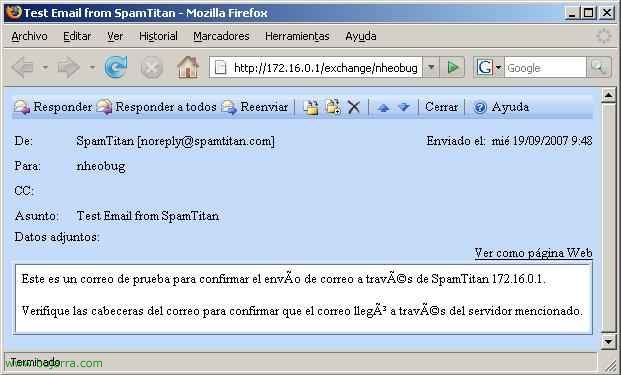
Wir überprüfen unsere E-Mails, ob sie perfekt ankommen, wenn sie nicht ankommen, haben wir vermutlich einen Netzwerkparameter falsch konfiguriert,
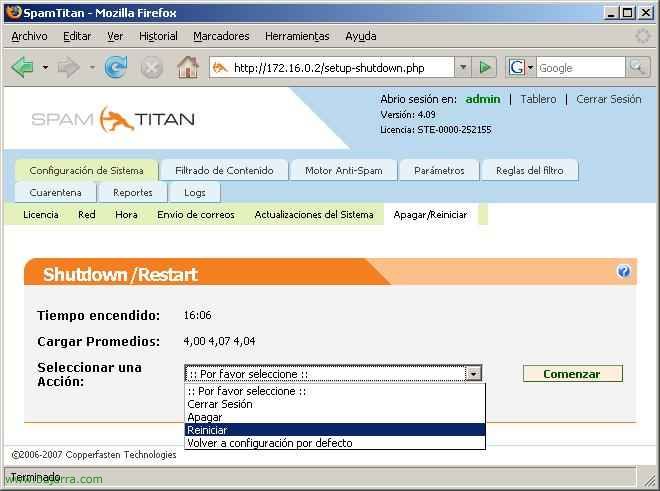
In “Configuración de Sistema” > “Ausschalten/Neustarten” hier können wir das Gerät ausschalten, das Appliance neu starten, Die Sitzung beenden oder alle Einstellungen löschen und auf die Werkseinstellungen zurücksetzen (Vorsicht!).
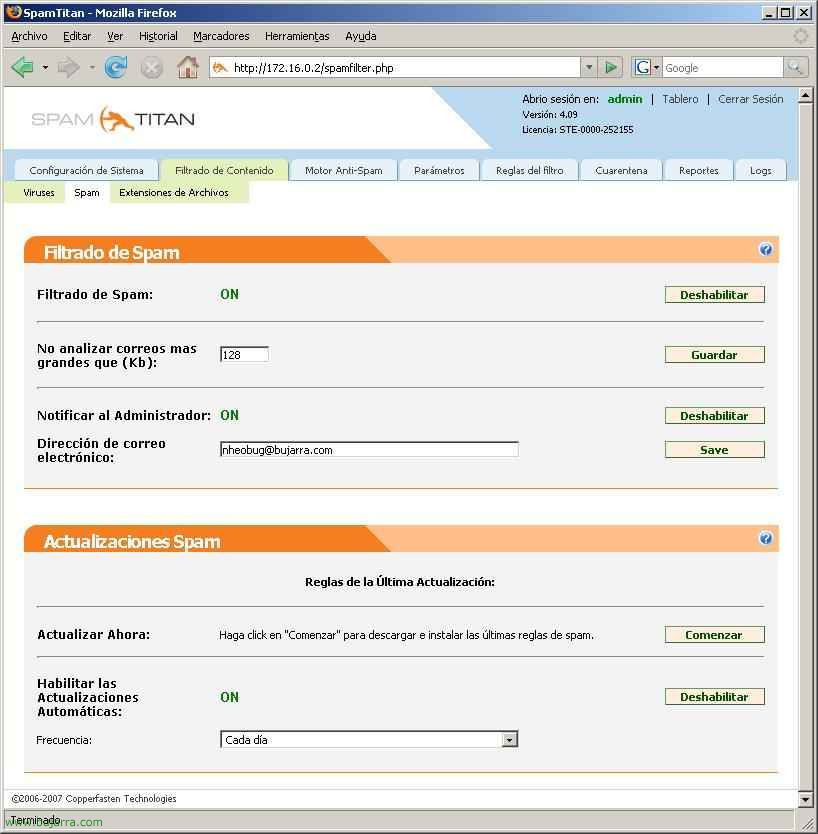
In “Inhaltsfilterung” > “Spam” wir haben mehrere mögliche Konfigurationen. Im “Spam-Filterung” wir können die Anti-Spam-Funktion aktivieren oder deaktivieren, wie man die maximale Größe der zu analysierenden E-Mails konfiguriert. Ob wir die Benachrichtigungen an den Administrator aktiviert haben oder nicht. In “Spam-Aktualisierungen” wir haben festgelegt, wie oft die neuesten Spam-Erkennungsregeln aus dem Internet heruntergeladen werden und wie oft sie heruntergeladen werden.
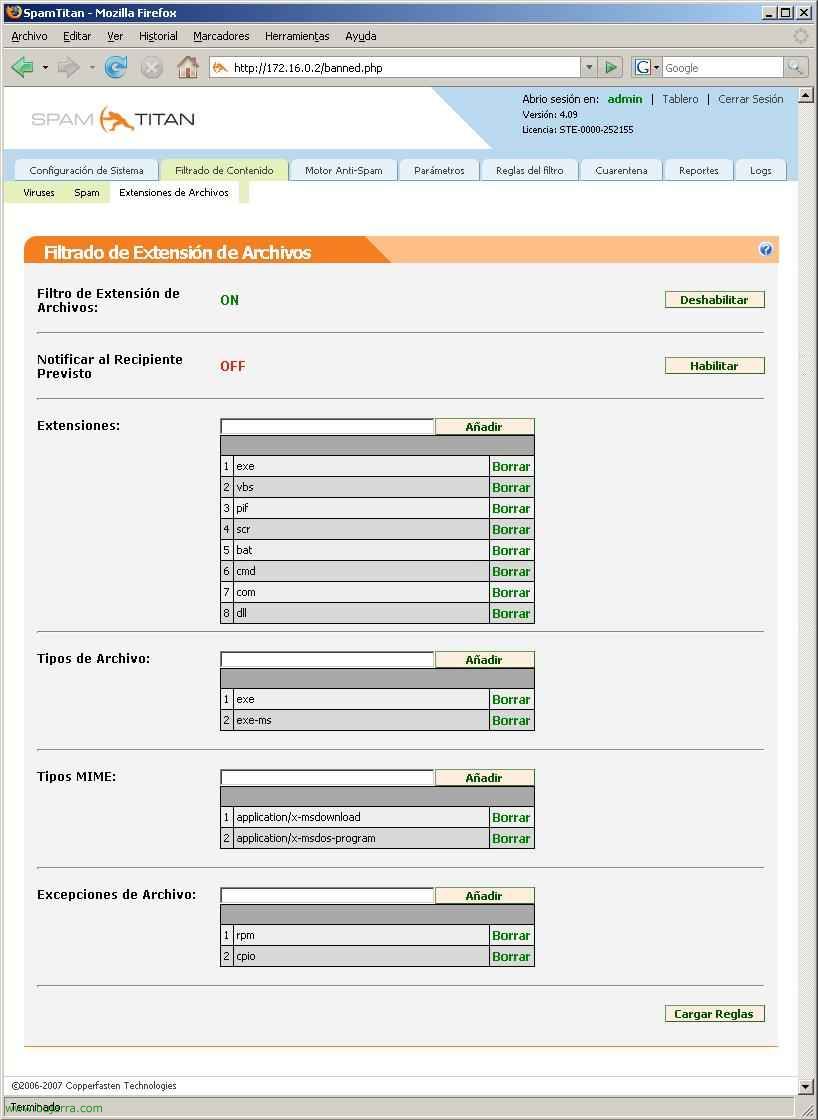
In “Inhaltsfilterung” > “Datei-Erweiterungen” wir haben die Möglichkeit, mit Antivirus verschiedene Datei-Erweiterungen zu analysieren, in der Liste von “Erweiterungen” werden wir die analysierten Erweiterungen hinzufügen und auch Ausnahmen in “Dateiausnahmen”.
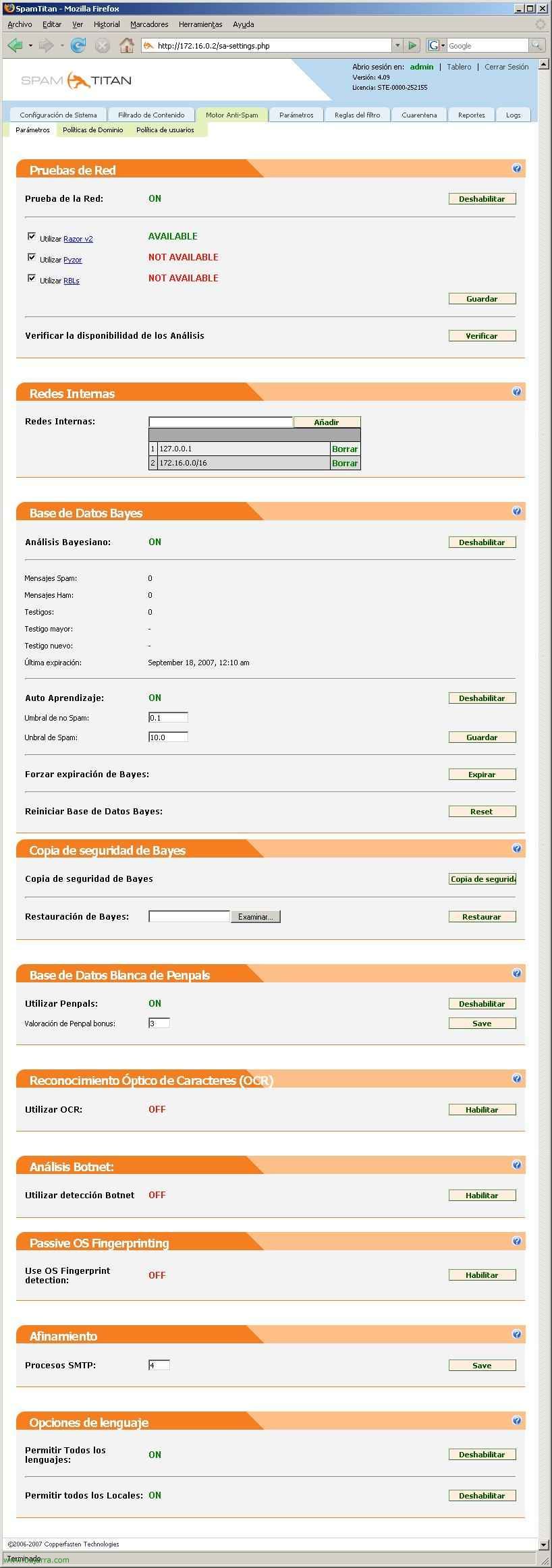
In “Anti-Spam-Engine” > “Parámetros” Wir haben die allgemeinen Einstellungen unseres AntiSpam-Motors. In “Netzwerktests” wir haben die Möglichkeit, die drei Spam-Erkennungs-Motoren zu verwenden: Razor_V2, Pyzor und/o RBLs. Wir müssen konfigurieren, was unsere internen Netzwerke sind und ob wir die bayesianische Analyse aktivieren wollen oder nicht; natürlich, wenn wir eine gut konfigurierte bayesianische Datenbank haben, interessiert es uns, sehr gut gespeicherte Sicherungskopien zu haben. Wir können die BD von Penpals verwenden, was bedeutet, dass, wenn wir eine E-Mail an eine Adresse gesendet haben, diese Adresse weniger Punkte hat, um als Spam betrachtet zu werden. Oder wenn der Spam im Bildformat zu uns kommt, können wir das “Optische Zeichenerkennung (OCR)” aktivieren, um zu versuchen, die Bedeutung des Bildes zu erkennen.. Außerdem können wir mehr Filteroptionen aktivieren, wie zum Beispiel Botnetz, Passive OS Fingerprint-Erkennung, und nach Sprachen filtern.
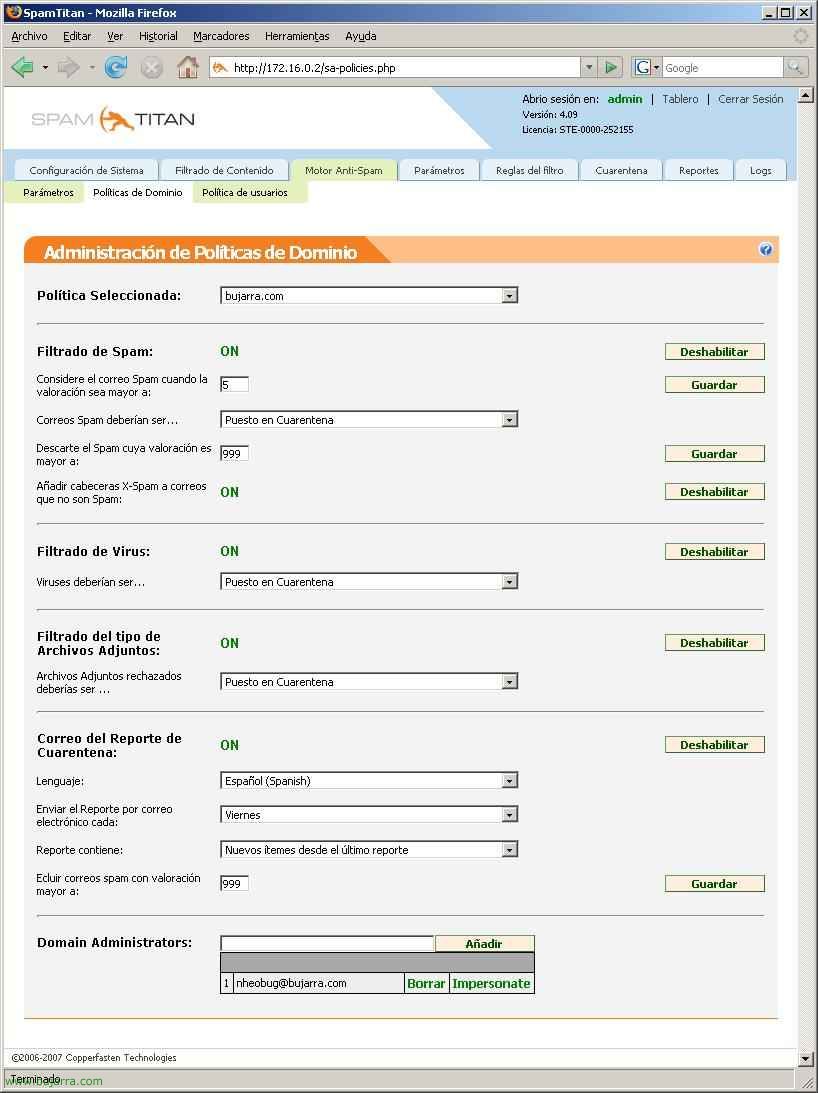
In “Anti-Spam-Engine” > “Domänenrichtlinien” wir können verschiedene Arten von Filtern für die verschiedenen Domänen, die wir haben, einstellen, einige restriktiver als andere. Wir können die Spamfilterung aktivieren oder nicht, eine Bewertung für die E-Mails abgeben, von denen wir denken, dass sie Spam sind, wenn wir trotzdem viel Spam erhalten, sollten wir diese Bewertung senken, oder wenn wir E-Mails verlieren, sollten wir diese Bewertung erhöhen. So wie was wir mit den E-Mails machen, die wir als Spam erkennen, sie in den Quarantäne-Ordner verschieben, löschen… Darüber hinaus können wir die Funktion des Antivirenprogramms aktivieren, und was zu tun ist, falls ein Virus erkannt wird. Dateien nach der Erweiterung ihrer Anhänge filtern. Und wenn wir wollen, haben wir die Möglichkeit, Berichte/Listen der E-Mails, die in Quarantäne waren, an die Benutzer zu senden.
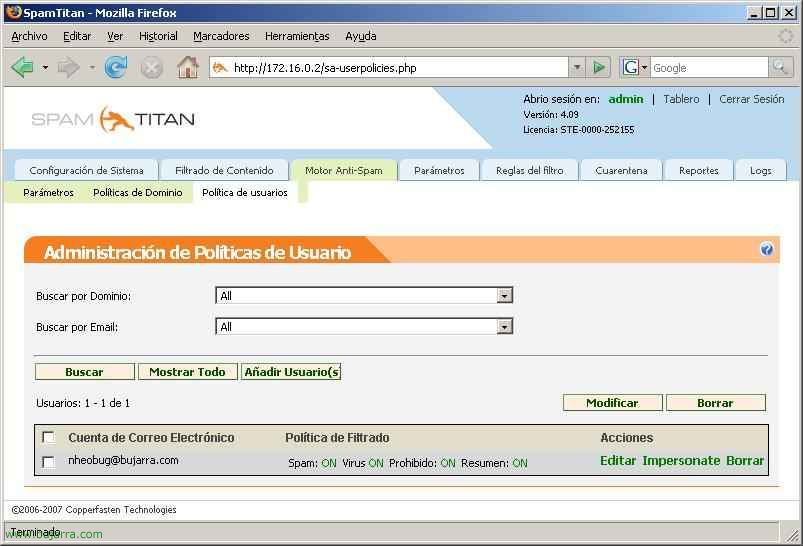
In “Anti-Spam-Engine” > “Benutzerrichtlinie”, Wir können all das tun, aber mit bestimmten Benutzerkonten anstelle der gesamten Domäingroup.
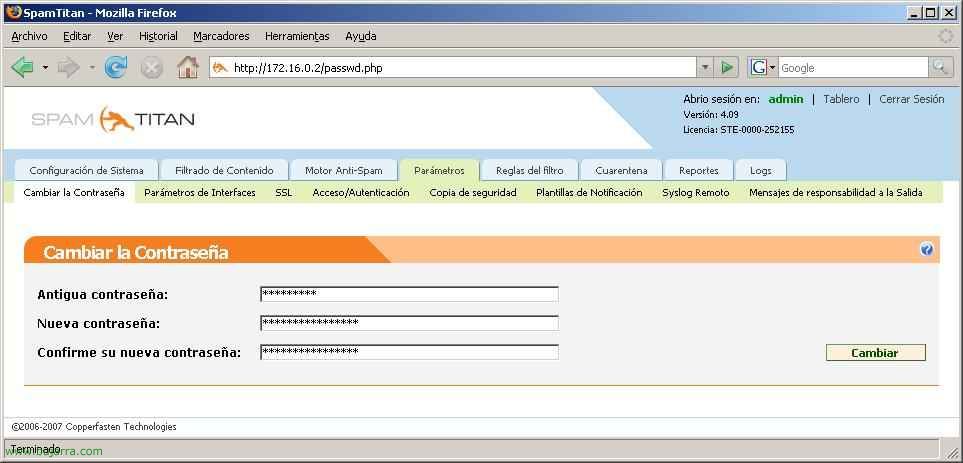
In “Parámetros” > “Passwort ändern” Wir können das Passwort des Administrators oder des Benutzers, mit dem wir momentan angemeldet sind, ändern.
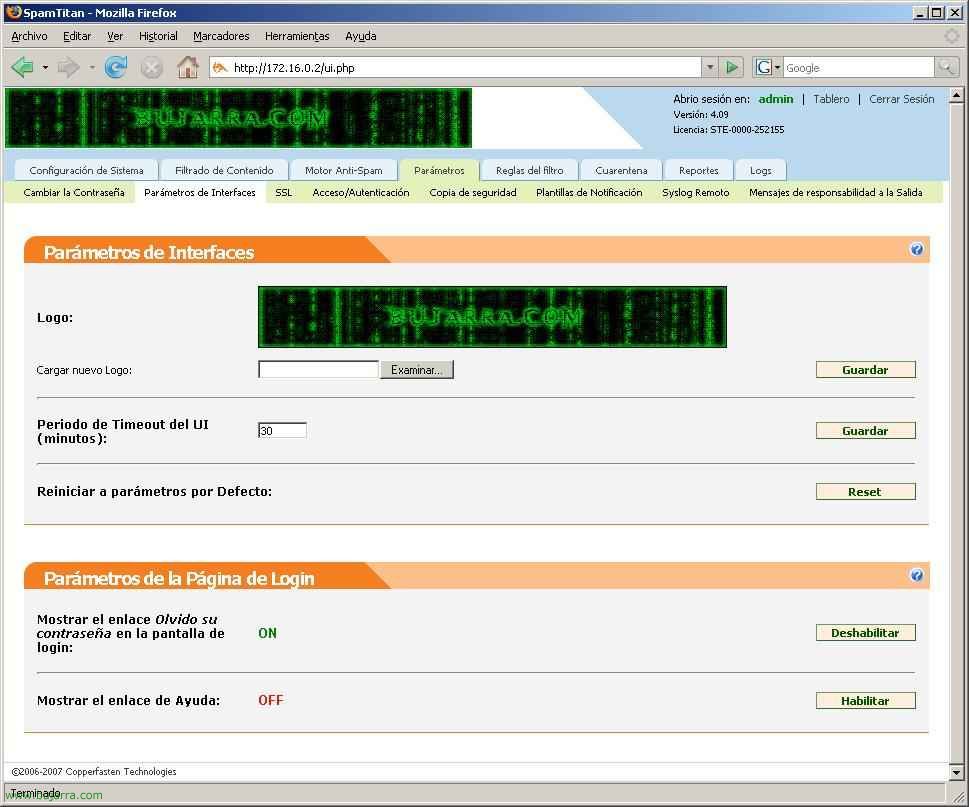
In “Parámetros” > “Schnittstellenparameter” Wir haben die Möglichkeit, das Logo von SpamTitan zu ändern, die Zeit für den TimeOut der Webschnittstelle ändern, die Möglichkeit für eine Passwort-Erinnerung oder einen Link zur Hilfe anzeigen.
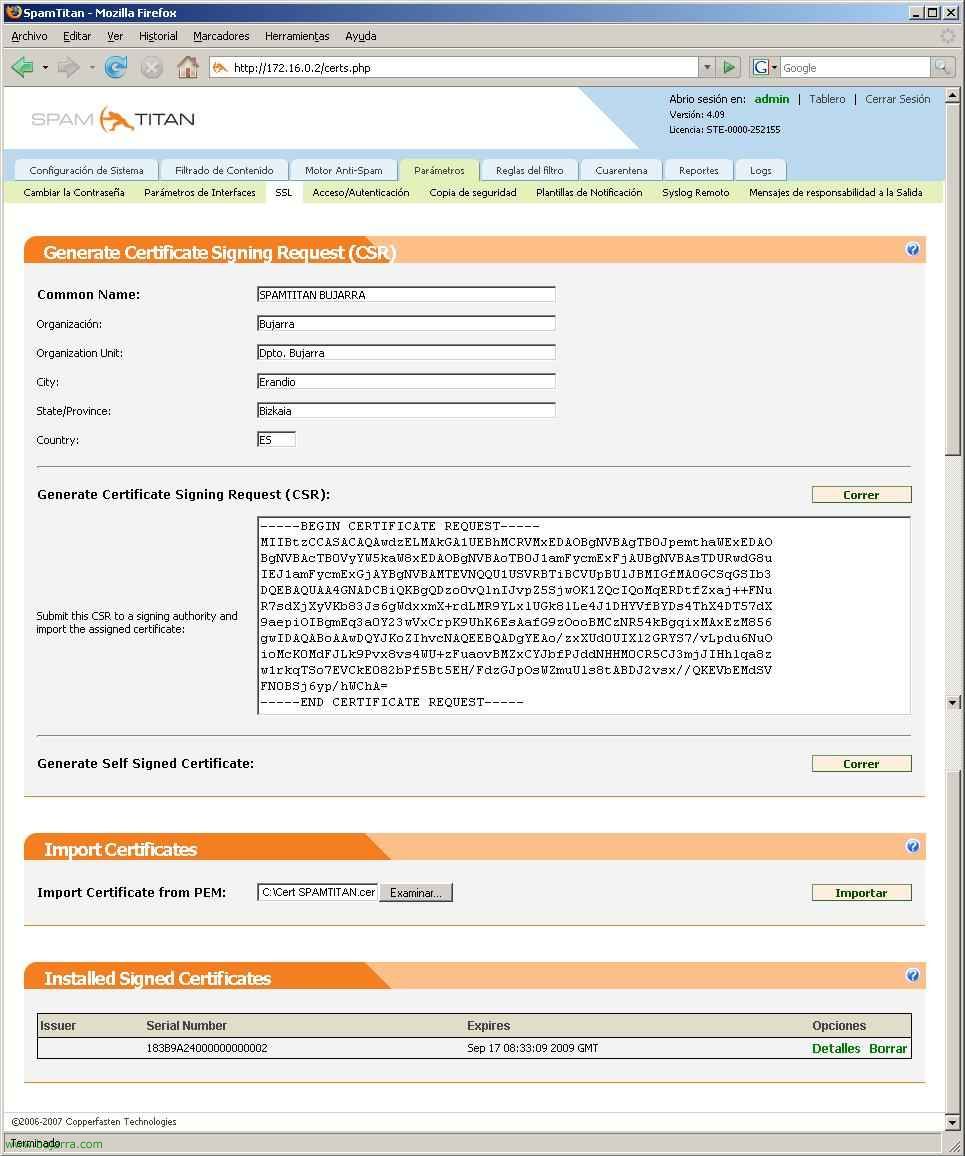
In “Parámetros” > “SSL-Verbindung”, Hier generieren wir das CSR. (Anforderung zum Signieren von Zertifikaten) Für die Anfrage eines Zertifikats und zur Sicherstellung der Verbindung zu SpamTitan über den Browser, anstatt HTTP zu verwenden, würden wir es später so konfigurieren, dass es über HTTPS mit SSL läuft. Und von “Zertifikate importieren” wir würden sie installieren, sobald sie von einer CA generiert wurden.
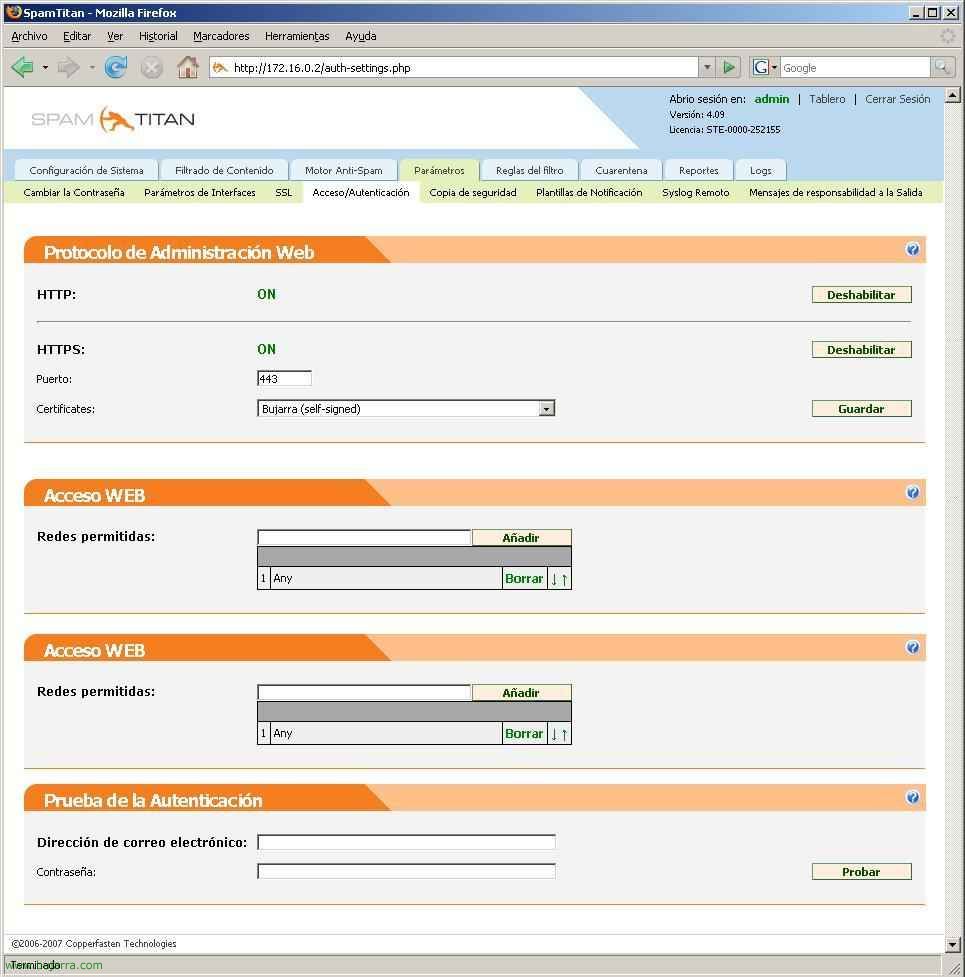
In “Parámetros” > “Zugang/Authentifizierung” wir können die Zugriffsart aktivieren, ob HTTP oder HTTPS verwendet werden soll (und diesen letzten Port ändern), und von welchen Netzwerken wir uns mit dieser Konsole verbinden können, in “Webzugang”.
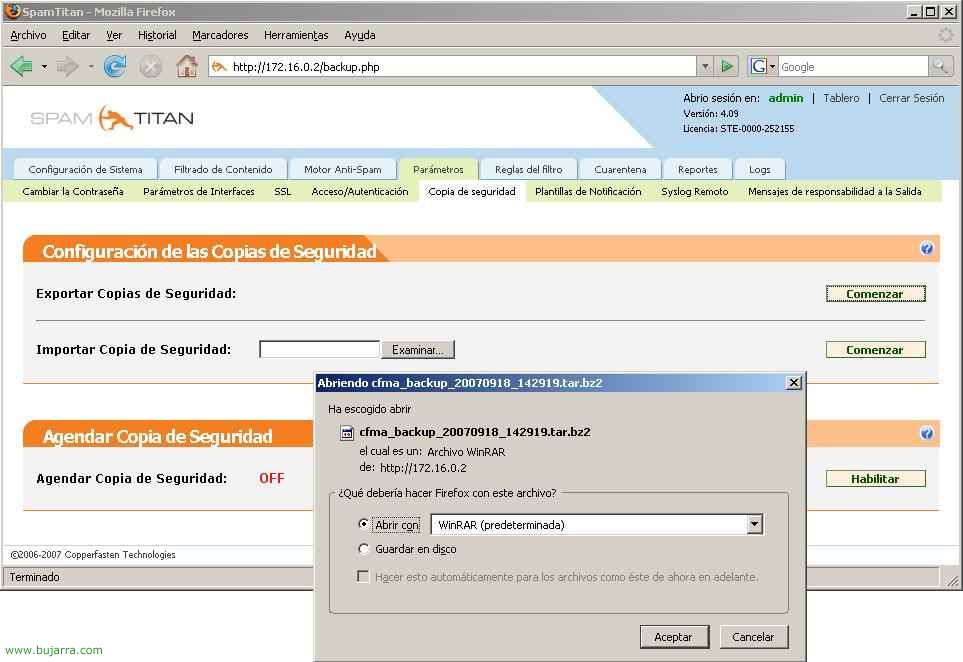
In “Parámetros” > “Sicherungskopie” wir werden Sicherungskopien der Konfiguration des SpamTitan Appliances machen. und auch von hier aus können wir diese Konfigurationen importieren.
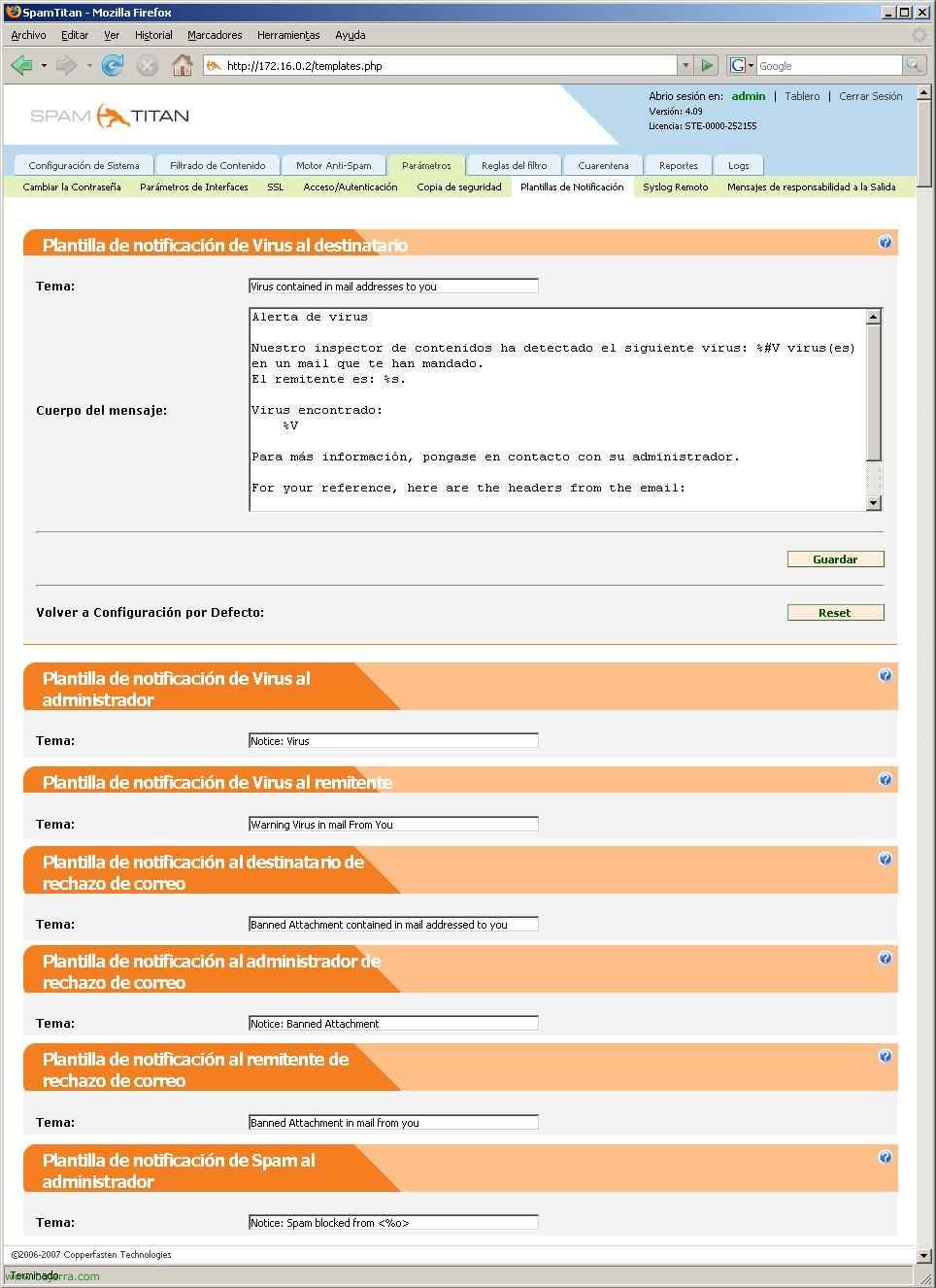
In “Parámetros” > “Benachrichtigungsvorlagen” wir haben die Möglichkeit, jede Benachrichtigungsvorlage für den Endbenutzer zu bearbeiten, von der “Benachrichtigungsvorlage für Viren an den Empfänger”, “Virusbenachrichtigungs-Vorlage an den Administrator”, “Virusbenachrichtigungs-Vorlage an den Absender”, “Vorlage zur Benachrichtigung des Empfängers über eine E-Mail-Abweisung”, “Vorlage zur Benachrichtigung des Administrators über eine E-Mail-Abweisung”, “Vorlage zur Benachrichtigung des Absenders über eine E-Mail-Abweisung”, “Spam-Benachrichtigungs-Vorlage an den Administrator” oder “Spam-Benachrichtigungs-Vorlage an den Absender”.
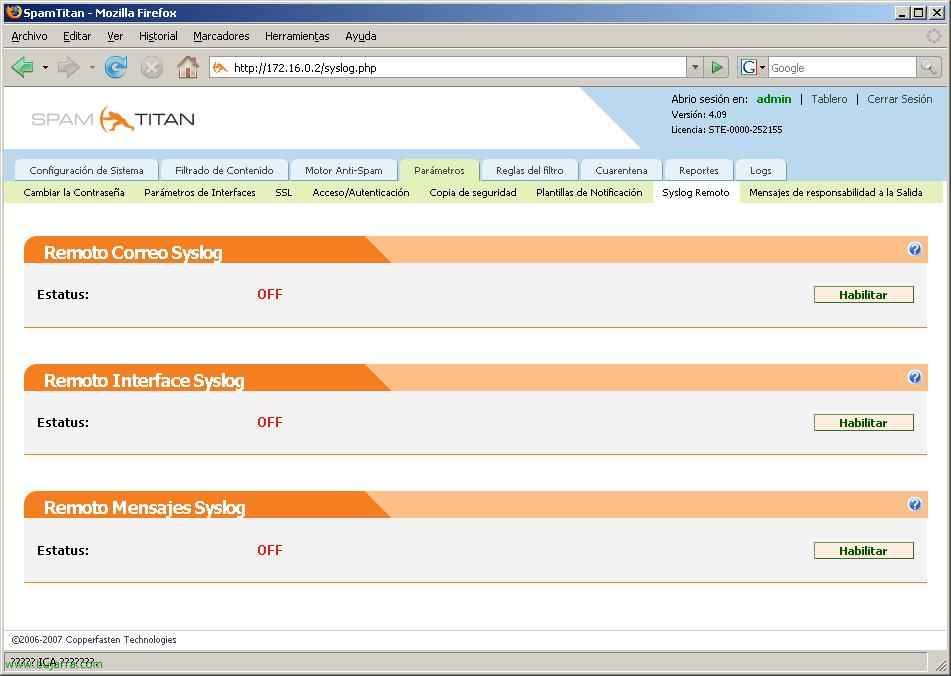
In “Parámetros” > “Remote Syslog” wir können einen Remote-Server einrichten, der unsere Logs verwaltet und speichert.
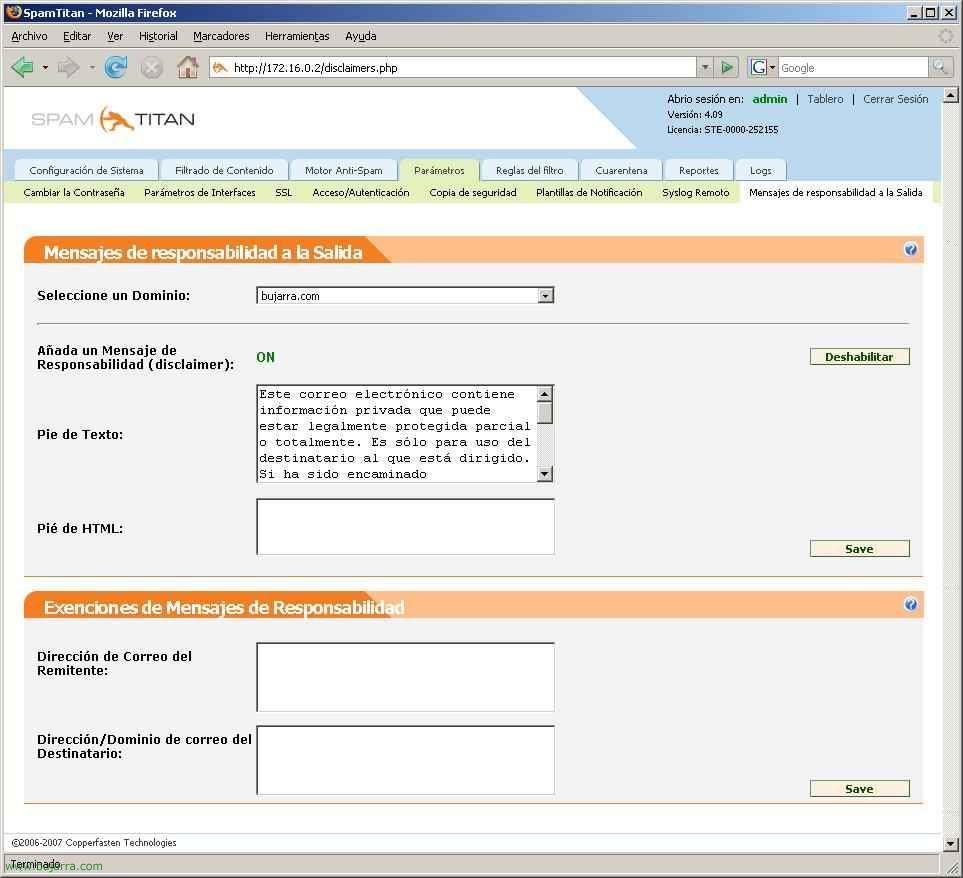
In “Parámetros” > “Haftungsausschlussnachrichten beim Versand” wir können eine Haftungsausschlussnachricht für den Versand von Nachrichten aus der Domain erstellen.
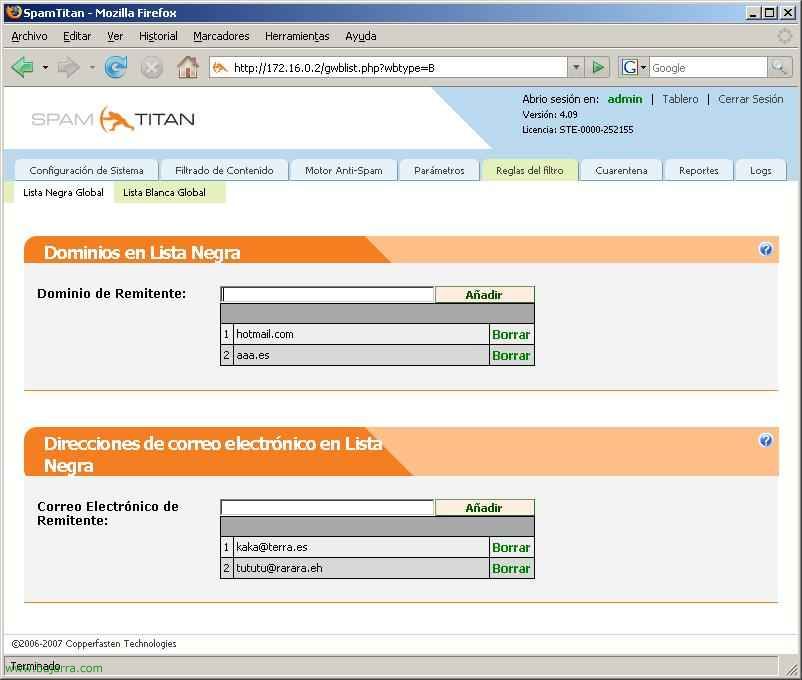
In “Filterregeln” > “Globale schwarze Liste”, wir werden unsere eigenen Regeln festlegen, um bestimmte E-Mails zu blockieren, die wir als Spam ansehen, bestimmte Domains oder E-Mail-Adressen.
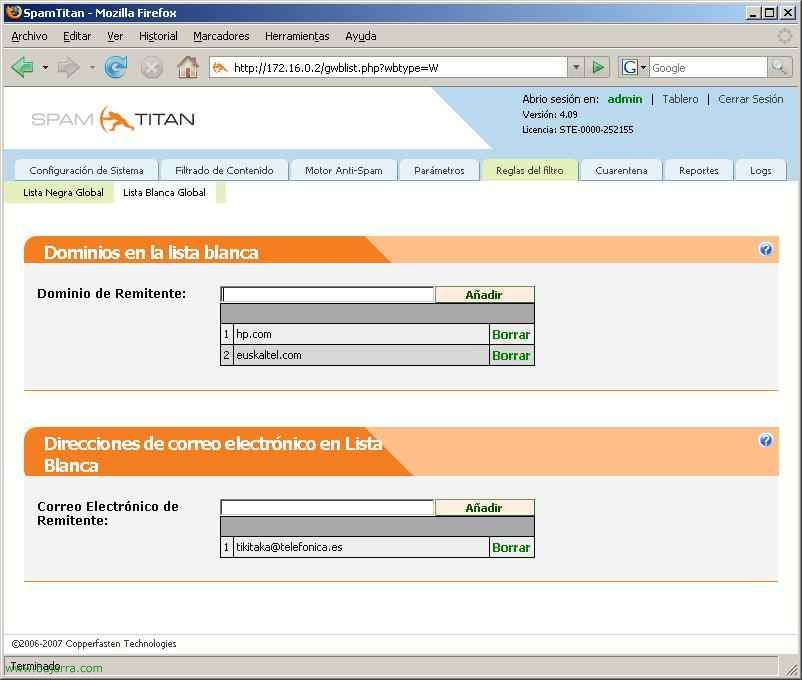
In “Filterregeln” > “Globale Positivliste” das genaue Gegenteil von vorheriger, sind die Domains oder E-Mail-Adressen, denen wir vollständig vertrauen, dass sie kein Spam sind, und trotzdem blockiert sie das Anti-Spam, weil es denkt, dass sie Spam sind.
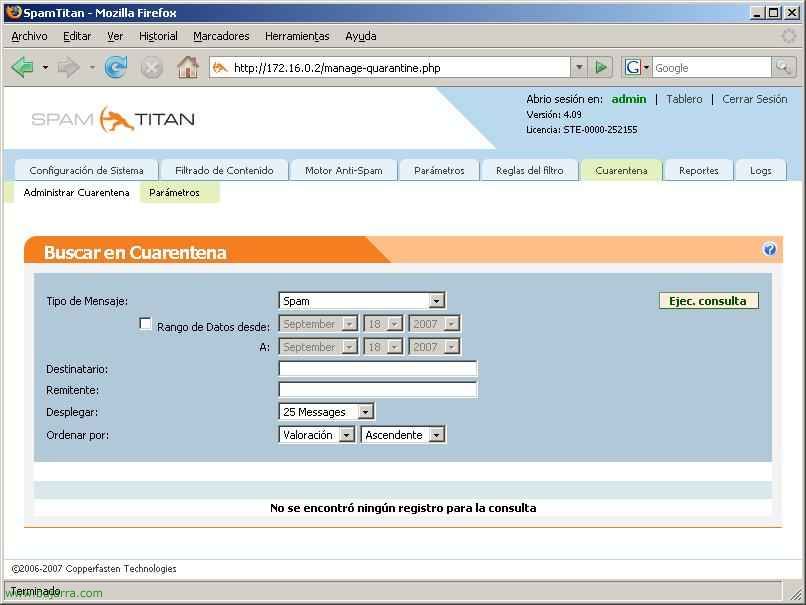
In “Quarantäne” > “Quarantäne verwalten” wir haben die Möglichkeit, 'verlorene' Mails zu suchen’ in Quarantäne, Suche nach Nachrichtentyp, Empfänger oder Absender.
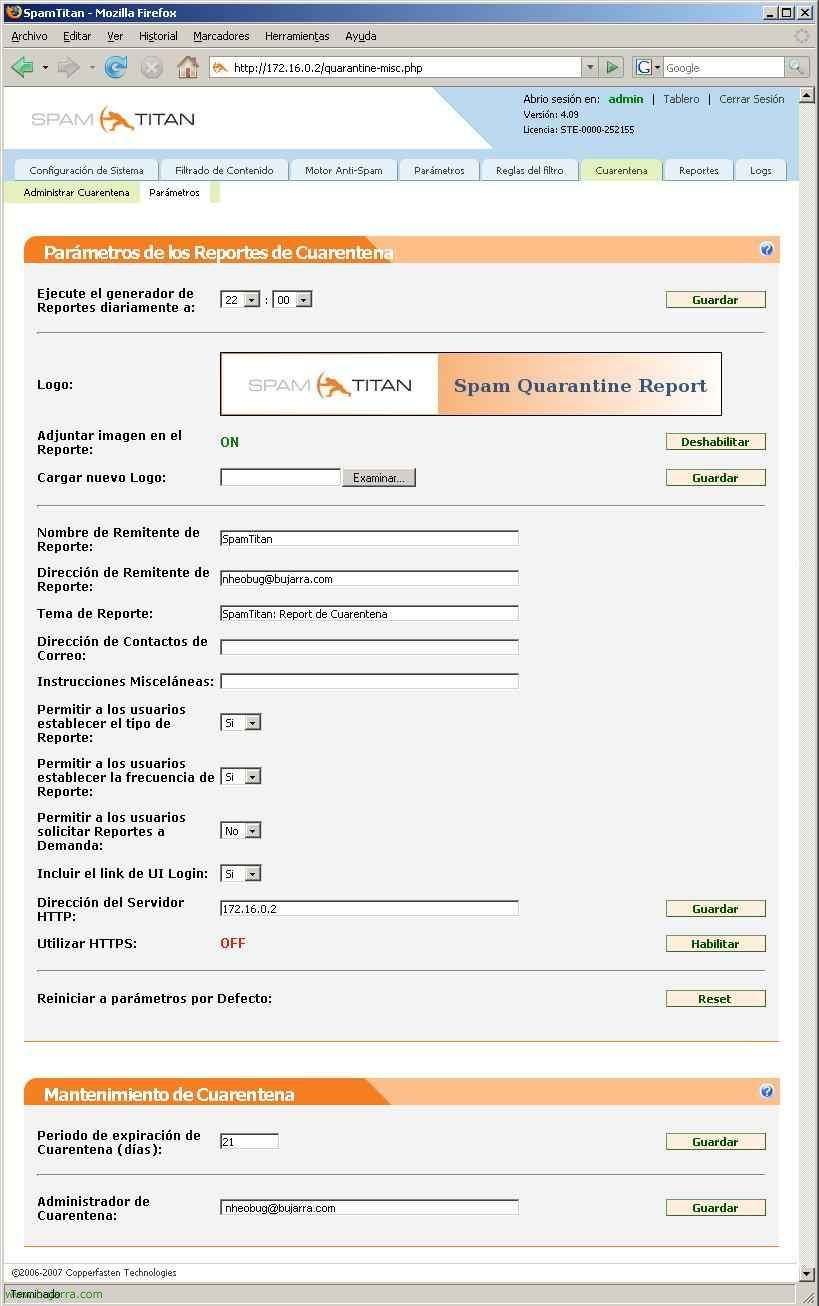
In “Quarantäne” > “Parámetros”, wir haben die Möglichkeit, den Dienst so zu konfigurieren, dass die Berichte/Reportings der Mails, die die Benutzer in Quarantäne haben, gesendet werden. Wir können das Logo ändern, die Zeit ändern, zu der wir den Versand wünschen, den Namen/die Mail des Absenders ändern, Betreff… und wann die in Quarantäne gespeicherten Mails ablaufen.
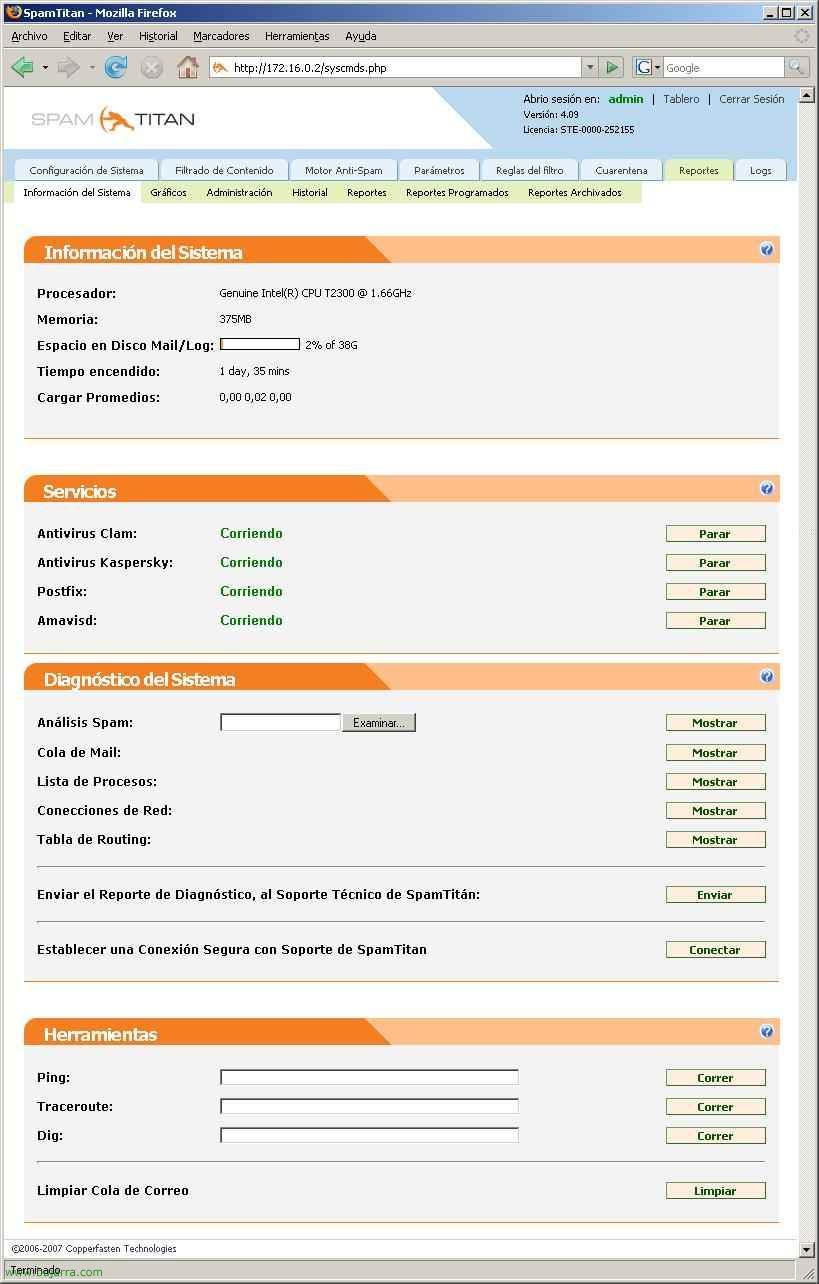
In “Berichte” > “Systeminformationen”, Wir haben die Informationen zum Gerät, mit welchen Diensten es in Betrieb ist, und wir können eine Diagnose der verschiedenen Dienste des Systems sehen. So wie drei Werkzeuge ausführen, falls wir sie brauchen, nämlich, das Anpingen, Traceroute oder Dig.
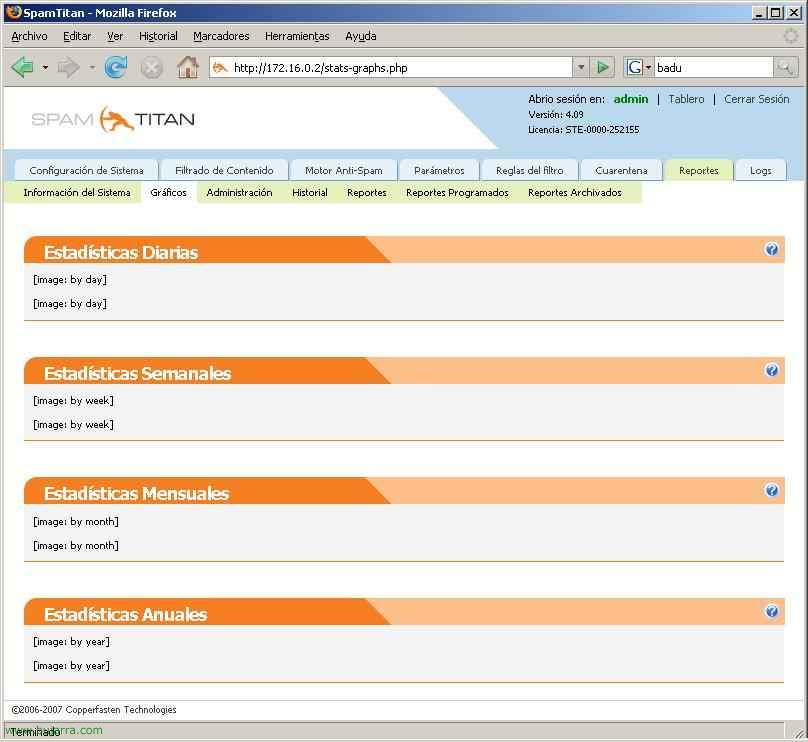
In “Berichte” > “Grafiken” wir können die Statistiken von SpamTitan grafisch sehen.
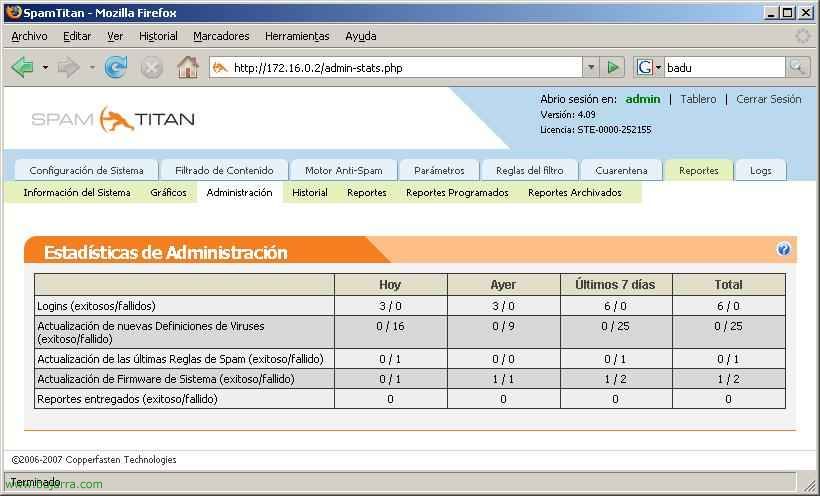
In “Berichte” > “Verwaltung”, wir haben verschiedene Statistiken im Verwaltungsbereich im Textmodus.
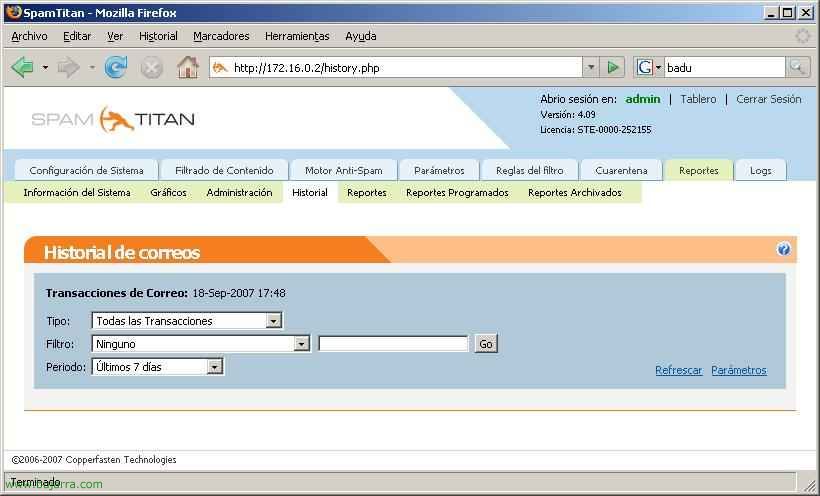
In “Berichte” > “Geschichte” wir können alle E-Mail-Transaktionen seit dem Datum der Installation von SpamTitan abrufen, alle Mails sehen, die durchgegangen sind, wir können Filter anwenden, falls wir interessiert sind, und das in Zeitperioden zusammenfassen.
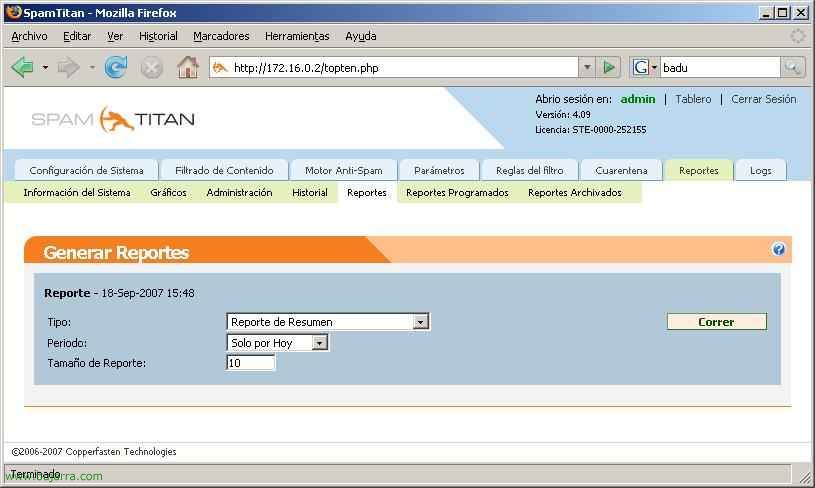
In “Berichte” > “Berichte” wir können Berichte verschiedener Art generieren, um nach Statistiken zu suchen, die uns angefordert werden oder nach Daten, die wir untersuchen.
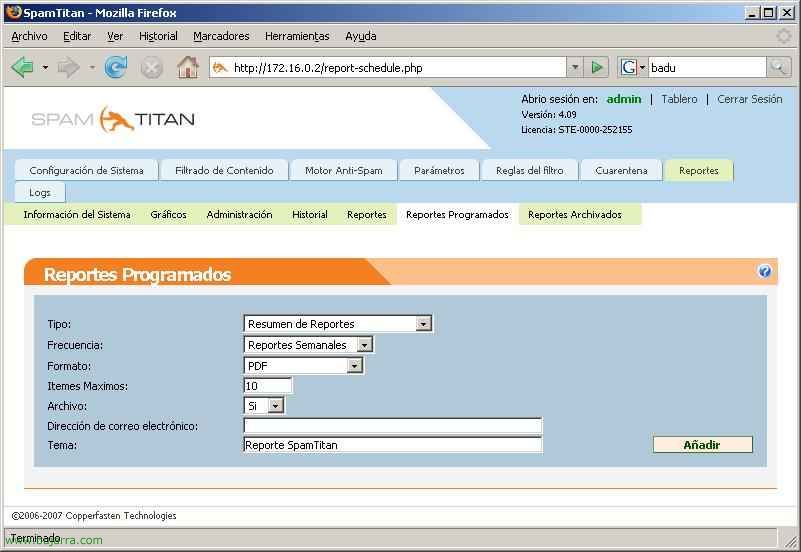
In “Berichte” > “Geplante Berichte” Hier werden wir eine Programmierung einrichten, damit uns die Berichte per E-Mail zugesendet werden., Wir werden den gewünschten Berichtstyp konfigurieren., die Häufigkeit des Versands., in welchem Format er uns gesendet wird., an welche E-Mail-Adresse und mit welchem Betreff..
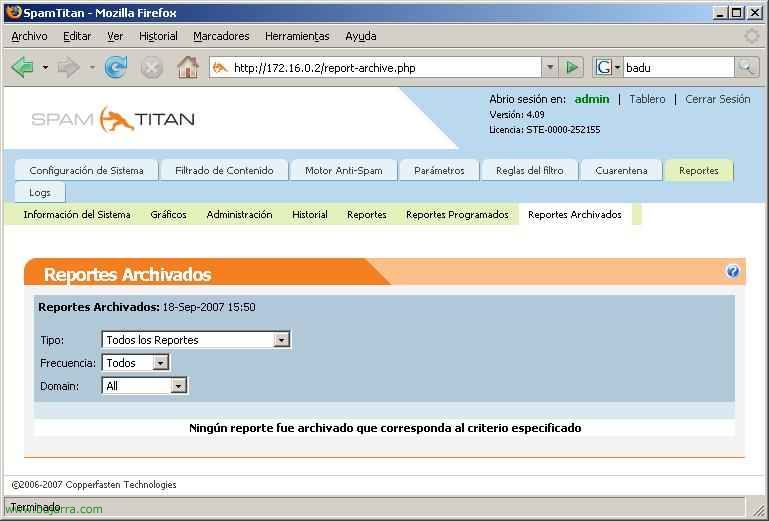
In “Berichte” > “Archivierte Berichte.” wir haben die Berichte gespeichert, die wir jemals konsultiert haben und die wir erneut einsehen möchten..
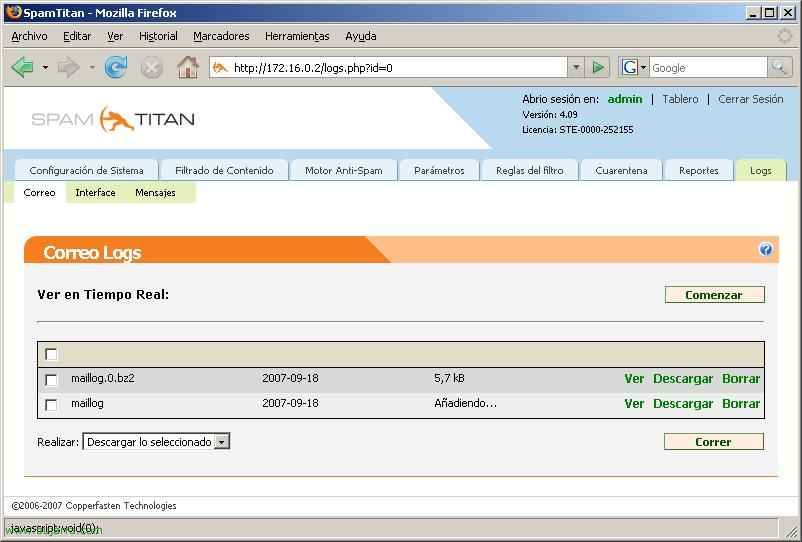
In “Baumstämme” > “E-Mail.” wir haben die Protokolle (LOGs) des E-Mail-Servers., falls wir mögliche Ursachen eines Problems untersuchen müssen..
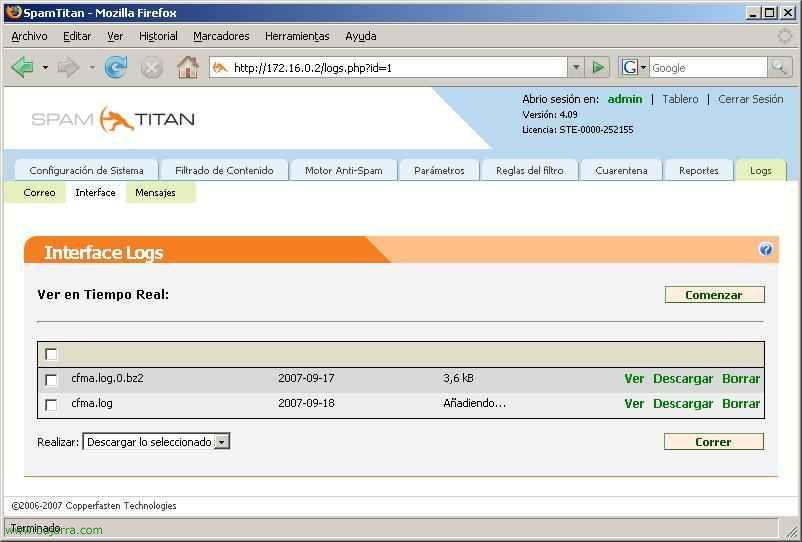
In “Baumstämme” > “Schnittstelle” das wären die Logs der Benutzeroberfläche des Servers..
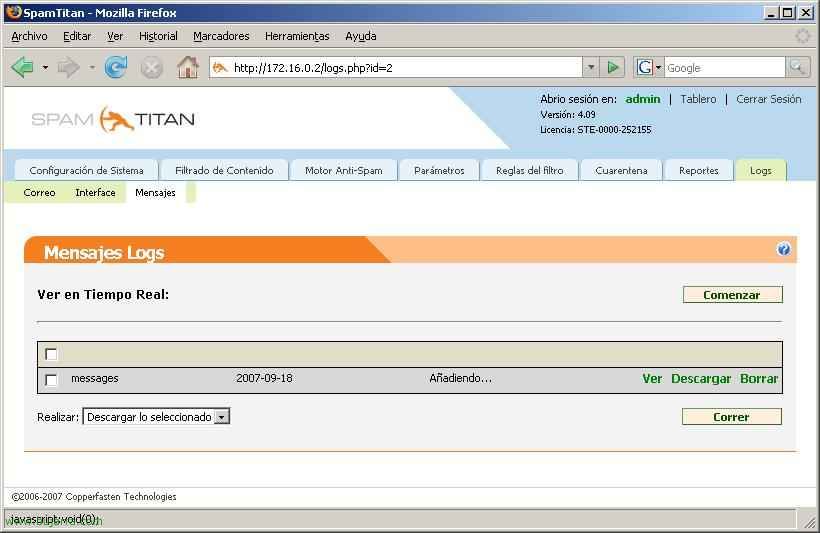
Und in “Baumstämme” > “Nachrichten.” wir haben Protokolldateien der Nachrichten..
Dies ist eine Beschreibung aller Konfigurationsbildschirme des AntiSpam.: SpamTitan. Für weitere Informationen besuchen Sie die offizielle Website des Servers., www.spamtitan.com.
www.bujarra.com – Héctor Herrero – Nh*****@*****ra.com – v 1.0